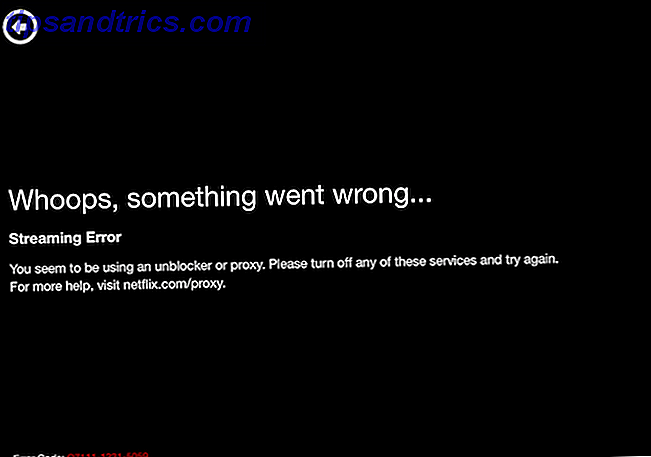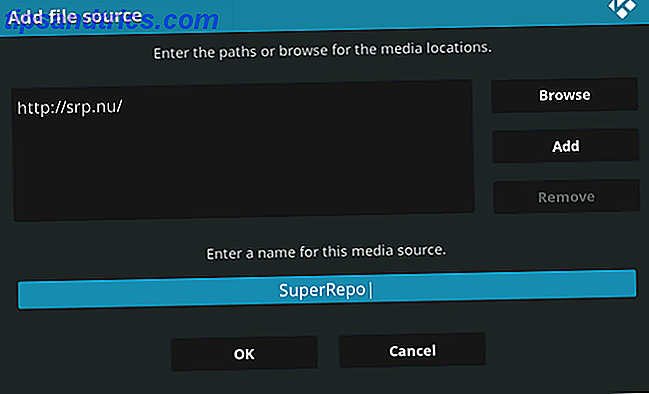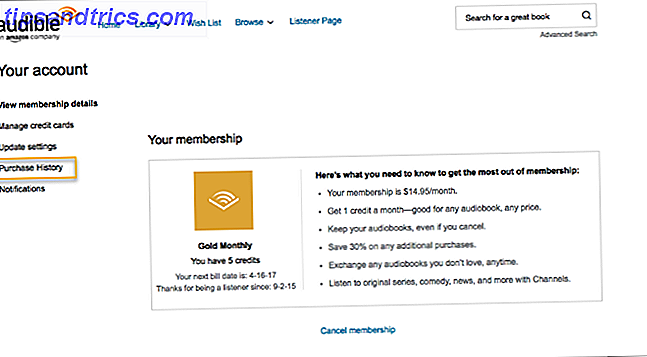Piense en Photoshop como cocinar una receta y se vuelve más fácil.
Al igual que la cocina, puede usar algunas herramientas simples para la manipulación diaria de fotos. Sí, mantén la calma porque no necesitas saber todo sobre el enorme software creativo en este momento. Pero comencemos con esta técnica simple que tarda diez segundos o menos.
Cambiar el color de cualquier cosa es uno de los trabajos instantáneos que quizás quiera hacer. O simplemente, agregando una pizca de color a una imagen en blanco y negro para el efecto. Nos dirigimos hacia los modos de fusión de Adobe Photoshop.
El truco está en el modo de fusión
Una "mezcla" es una combinación o una mezcla. Las capas son la característica más poderosa de cualquier programa de edición de fotos. Al igual que varias láminas de plástico, puede cambiar su orden y agregar cosas para obtener resultados infinitos. Imagina una capa de láminas de plástico. Les está agregando cosas y permitiendo que la luz interactúe con cada hoja.
El modo de fusión es la forma en que Photoshop imita esa técnica. Adobe Photoshop tiene 27 modos de fusión. Vamos a hablar de uno ahora: el modo de fusión de colores .
El modo Mezcla de color le dice a Photoshop que mantenga el color (tono y saturación) con el que pinta en la capa superior, pero que tome el brillo (luminancia) de la capa debajo de él. Así que puedes cambiar el color de cualquier objeto pintando sobre él, pero conserva su textura para lograr un acabado más realista.
Esto será claro en un segundo.
Use la mezcla de colores para cambiar cualquier color
Abra su imagen en Photoshop. Cambiemos el gris apagado en el chasis a un verde tomado del color de la puerta.

Agregue una nueva capa en blanco sobre su imagen y establezca el modo de fusión de la capa en Color .
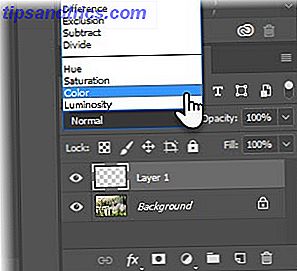
Seleccione la herramienta Pincel desde la paleta de Herramientas. Elige el tamaño y la dureza. Elija un color de la paleta de colores. Con la capa en blanco seleccionada, pinta el área de la imagen para la que deseas cambiar el color.

Y esto es lo que obtenemos después de un trabajo rápido y sucio de pintar sobre el automóvil. Puede cambiar el modo de fusión a color antes o después de pintar. El resultado es el mismo.

El modo de combinación de colores funciona bien con objetos brillantes ya que no cambia la Luminancia del objeto original (es decir, el brillo reflejado de una superficie). Todavía puede ver las áreas claras y oscuras en la foto original.
Pruébalo. Los cambios del modo de mezcla no son destructivos. Puede ajustar las configuraciones del modo de fusión sin destruir su imagen original.
Añadir color a imágenes en blanco y negro
Este es otro uso divertido del modo de combinación de colores. Tome una imagen en blanco y negro y coloree toda la imagen o solo una pequeña parte de ella.

Siga el mismo proceso que el anterior, pero solo coloree con rojo en una nueva capa. El modo de fusión de colores cambia la rosa a rojo como debería ser.
Juega con los modos de mezcla
Toda la ciencia detrás de los modos de fusión está más allá del alcance de este breve consejo. Si está interesado, Robert Thomas le da un desglose detallado de PhotoshopBlogStop.com. Tendrás la oportunidad de usarlos en muchos proyectos: desde agregar brillo y contraste a una fotografía Cómo realzar y agregar contraste a una fotografía usando Photoshop Cómo iluminar y agregar contraste a una foto usando Photoshop Cada vez que editas una imagen, Es casi seguro que va a necesitar ajustar el brillo y el contraste general. Afortunadamente, Photoshop tiene algunas herramientas fantásticas para ayudarte. Lea más acerca de los efectos de lujo HDR Cómo hacer fotos falsas de alto rango dinámico en Photoshop Cómo hacer fotografías de alto rango dinámico falsas en Photoshop Lea más.
¿Cuáles son los otros trucos del modo de mezcla divertido que has probado?
Crédito de la imagen: Prathan Chorruangsak a través de Shutterstock.com